대부분의 웹호스팅에서는 워드프레스 자동 설치 옵션을 제공합니다. 카페24에서는 프로그램 설치 옵션을 통해 워드프레스 설치 기능을 제공합니다. 해외호스팅 중 하나인 블루호스트(Bluehost)에서는 가입 시 자동으로 워드프레스가 설치되고, cPanel에서 다른 도메인이나 서브도메인 또는 하위 디렉터리에 워드프레스를 설치할 수 있는 도구를 제공합니다.
해외호스팅 블루호스트 워드프레스 설치 방법
카페24 등 국내호스팅에서는 일반 호스팅 상품의 경우 1계정당 1개 사이트만 운영이 가능합니다. 상품에 따라 여러 개의 도메인을 추가할 수 있지만 모두 동일한 사이트에 연결됩니다.
블루호스트(Bluehost)의 경우 Plus 이상 상품에서는 도메인을 무제한 추가가 가능하고, 각 도메인가 서브도메인에 별도의 워드프레스를 설치할 수 있습니다.
워드프레스 설치 방법
먼저 블루호스트에 로그인한 다음, Advanced(고급) 메뉴를 클릭합니다.
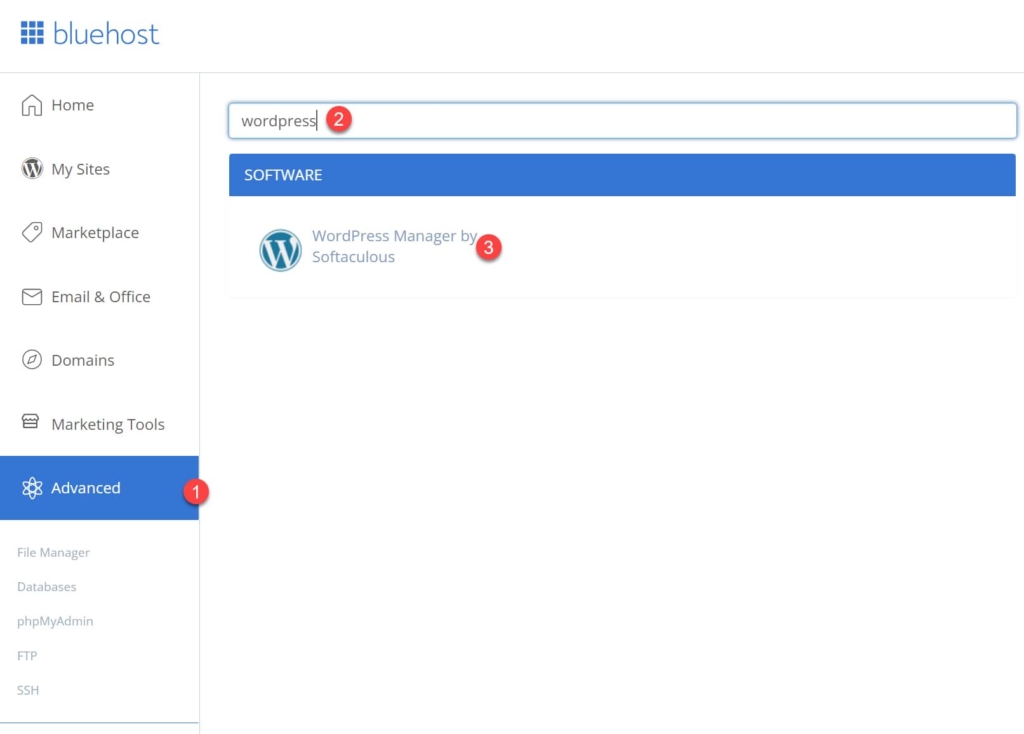
cPanel이 표시되면 'wordpress'로 검색한 다음, WordPress Manager by Softaculous 툴을 클릭합니다.
Install (설치) 버튼을 클릭합니다.
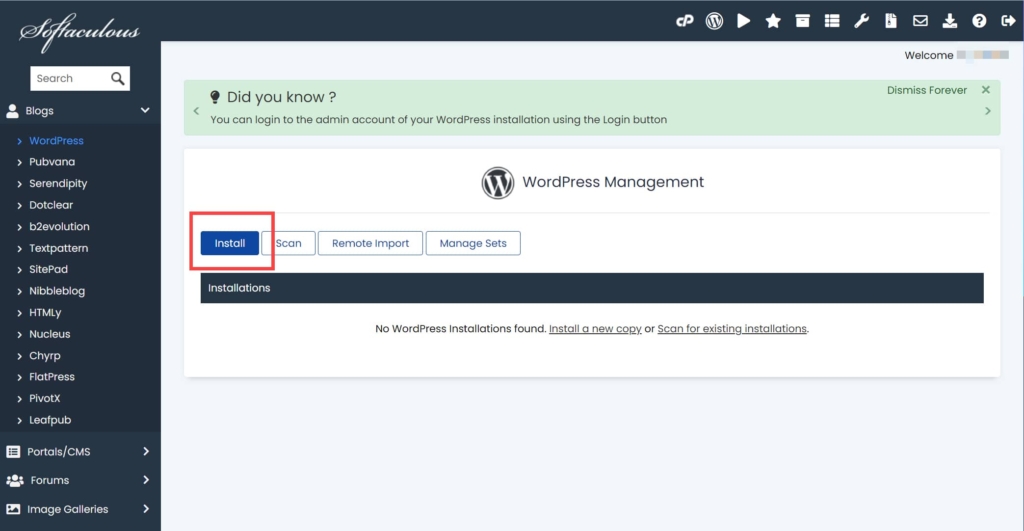
워드프레스 설치 화면이 표시됩니다.
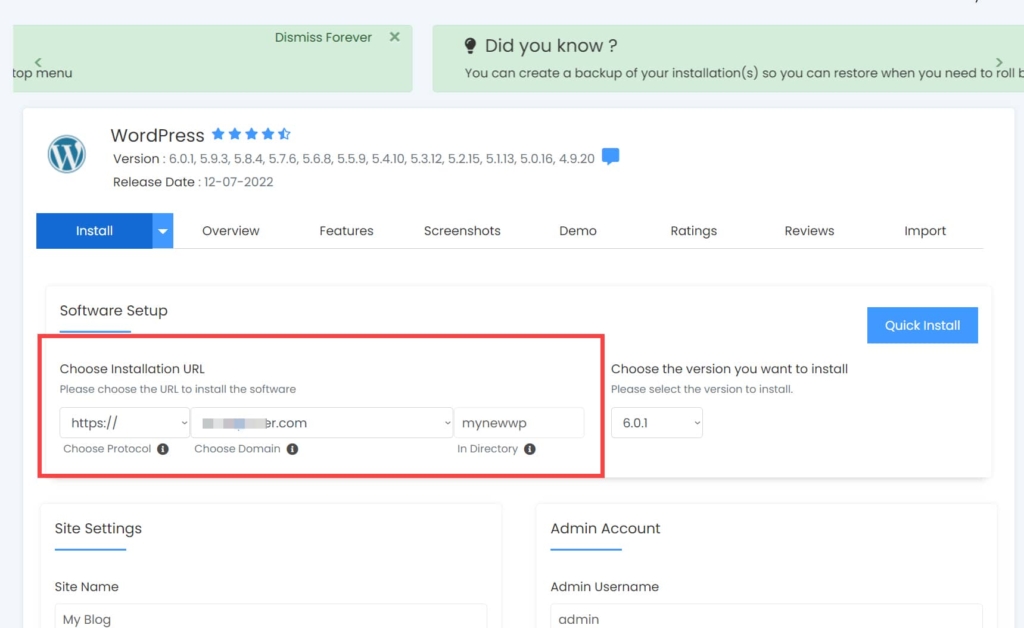
Choose Installation URL(설치 URL 선택) 섹션에서 워드프레스 설치 경로를 선택합니다. Choose Domain에서 도메인을 선택하고 In Directory에 하위 디렉터리를 입력합니다. 하위 디렉터리에 설치하지 않을 경우에는 In Directory 필드는 공백으로 둡니다.
Site Settings에서 사이트명과 사이트 설명을 지정할 수 있습니다. 이 설정은 워드프레스 설치 후에 변경이 가능합니다.
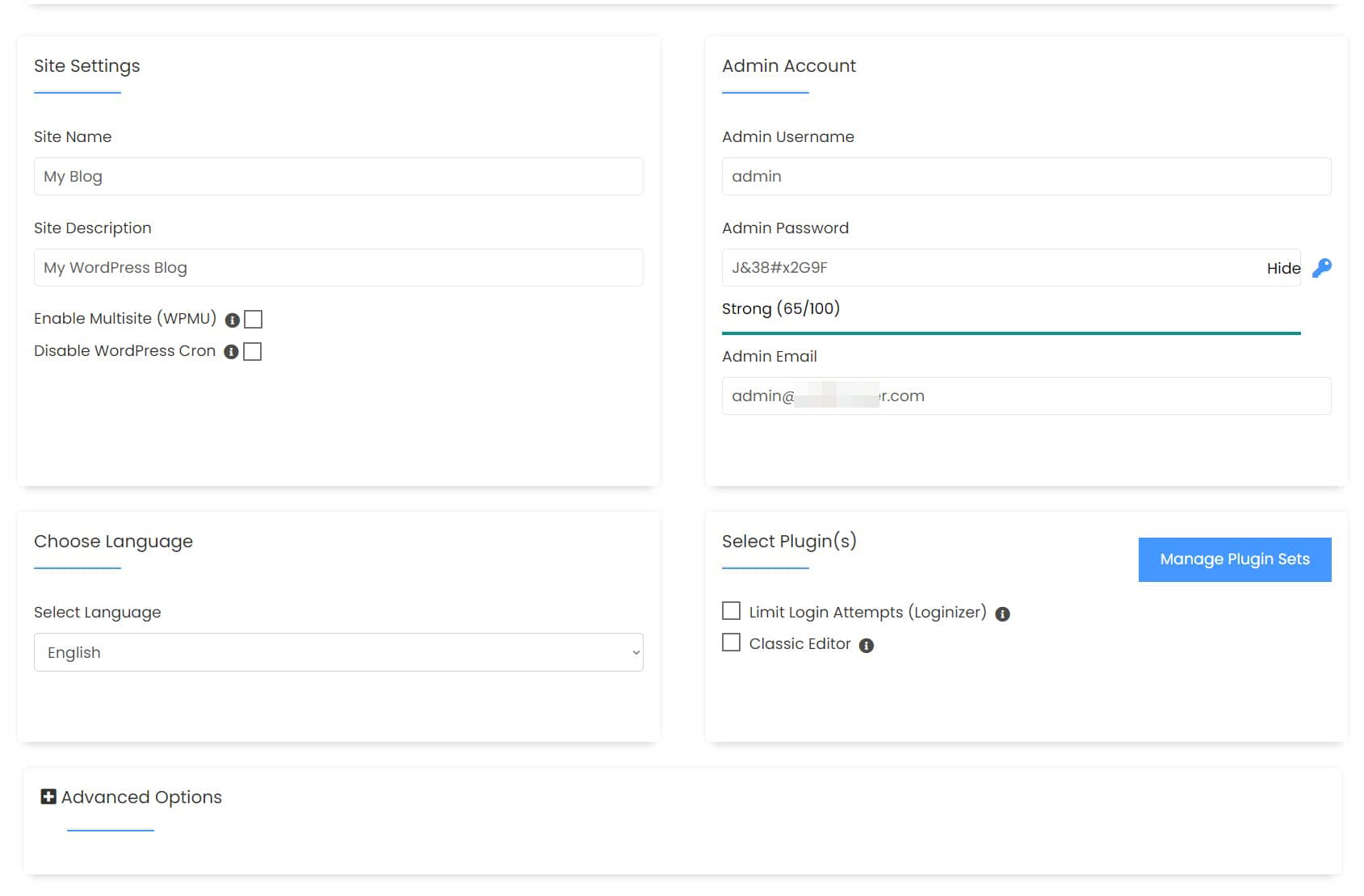
Admin Account에서 관리자 계정의 사용자 이름과 비밀번호를 지정할 수 있습니다.
Choose Language에서는 언어를 지정할 수 있고(마찬가지로 설치 후 변경 가능), Select Plugin(s)에서 설치할 플러그인을 선택할 수 있습니다.
Advanced Options(고급 옵션)에서는 DB명(Database Name)과 테이블 프리픽스(Table Prefix)를 변경할 수 있습니다.
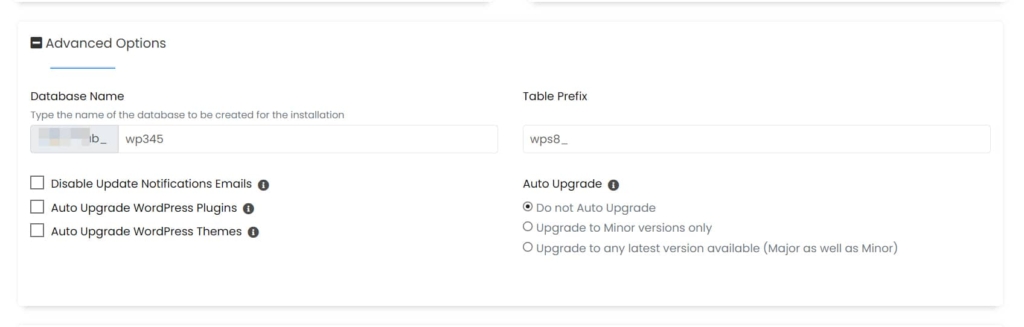
Select Theme에서는 테마를 선택할 수 있습니다. 기본적으로 2022 테마가 선택되어 있습니다. 테마는 워드프레스 설치 후에 원하는 테마로 설치가 가능합니다.
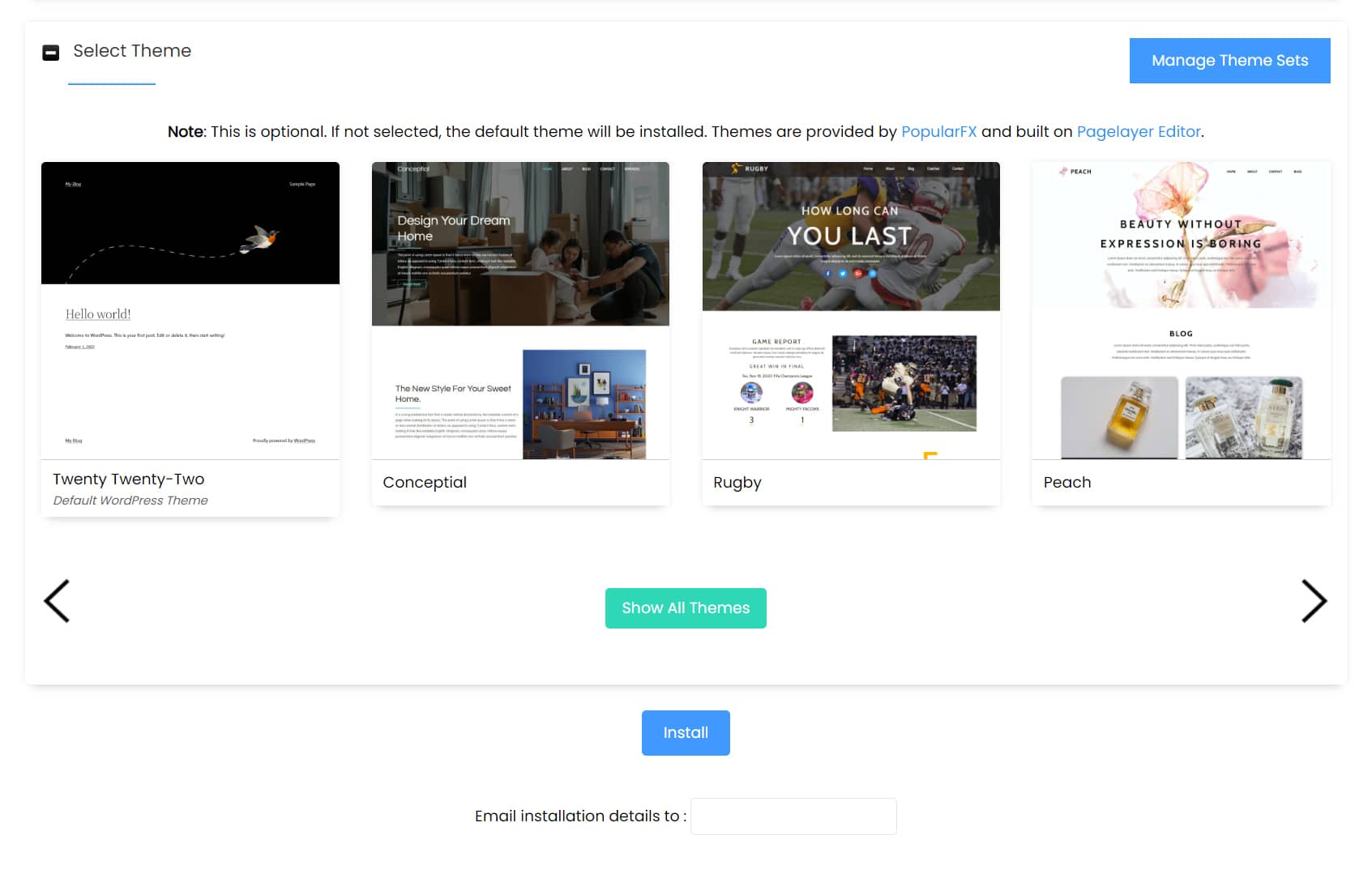
설치 후 이메일로 설치 상세 정보를 받고 싶은 경우 "Email installation details to:"에 이메일 주소를 입력합니다.
Install 버튼을 누르면 설치가 시작됩니다.
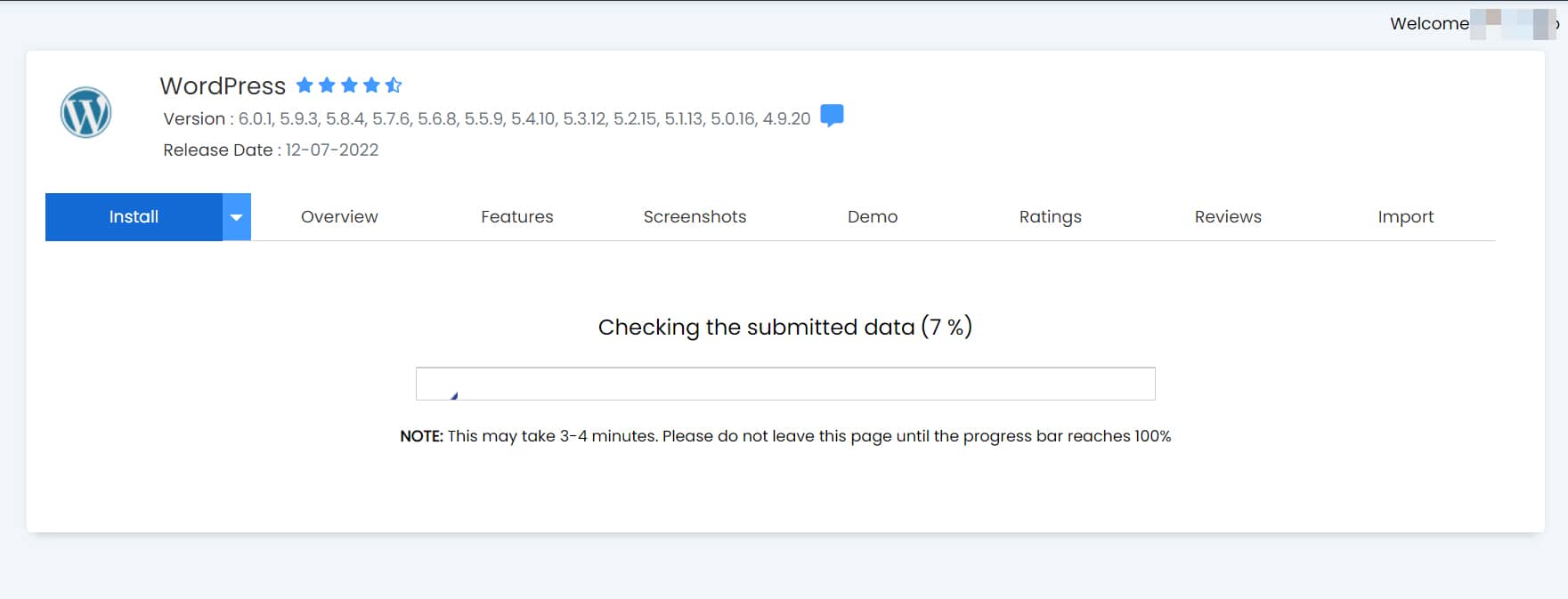
3~4분 정도 기다리면 설치가 완료됩니다.
설치가 완료되면 설치 경로와 관리자 페이지 URL 등이 표시됩니다.
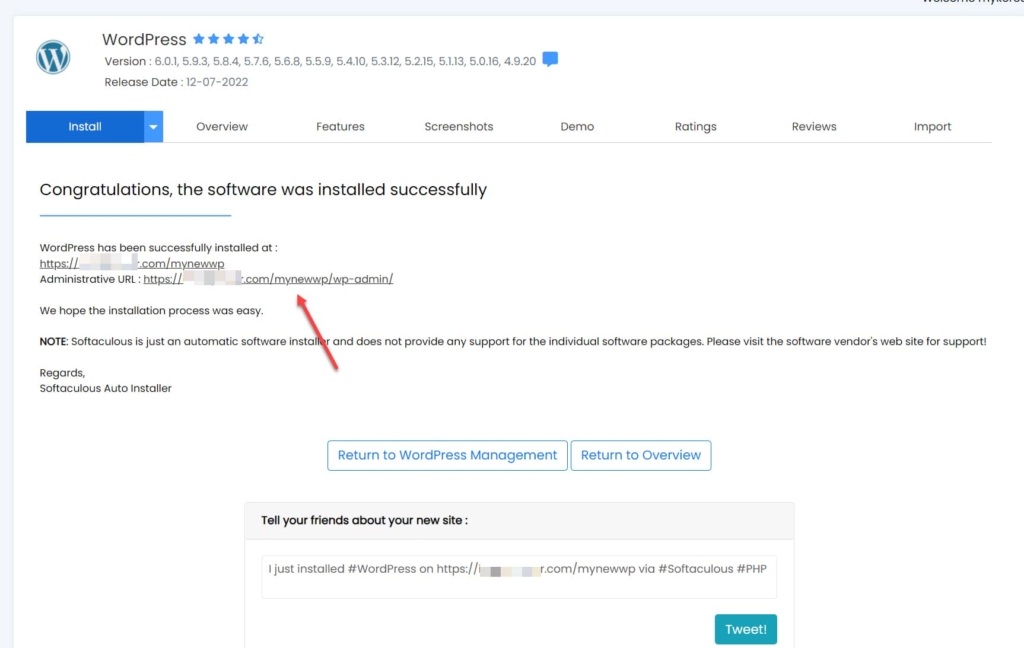
관리자 페이지에 로그인하여 원하는 작업을 할 수 있습니다.
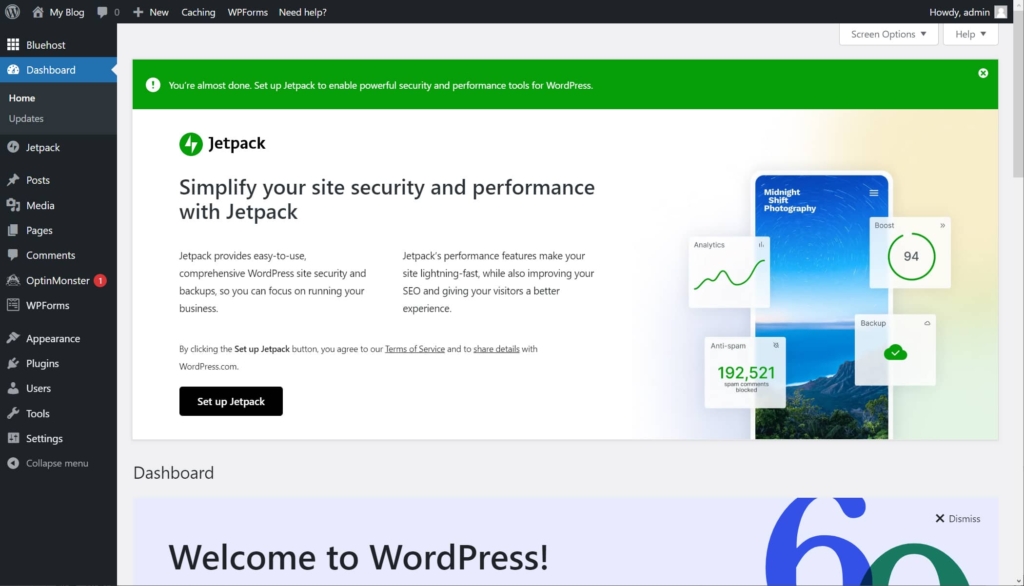
워드프레스와 함께 설치되는 플러그인은 모두 삭제하고 워하는 플러그인을 설치하시면 됩니다.
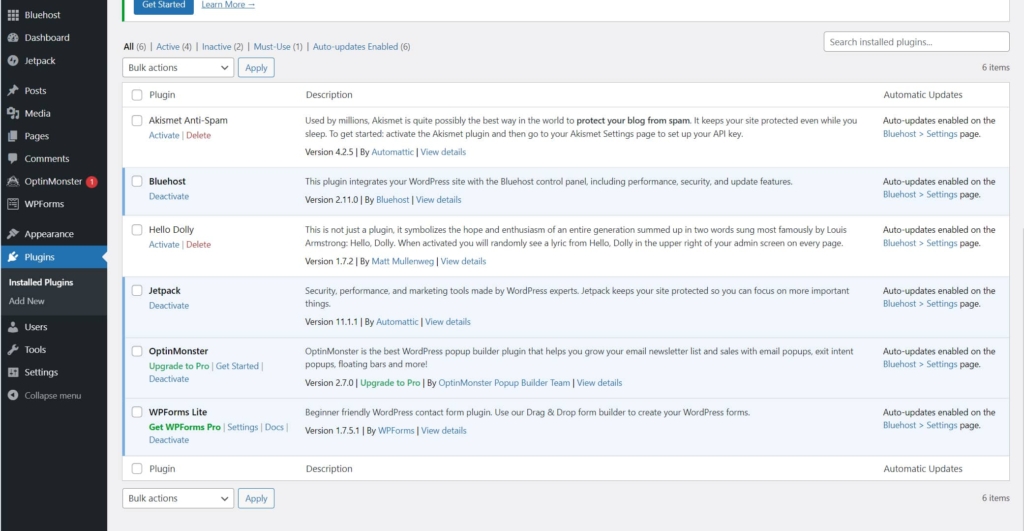
My Sites(내 사이트)에 설치된 워드프레스 사이트가 표시됩니다.
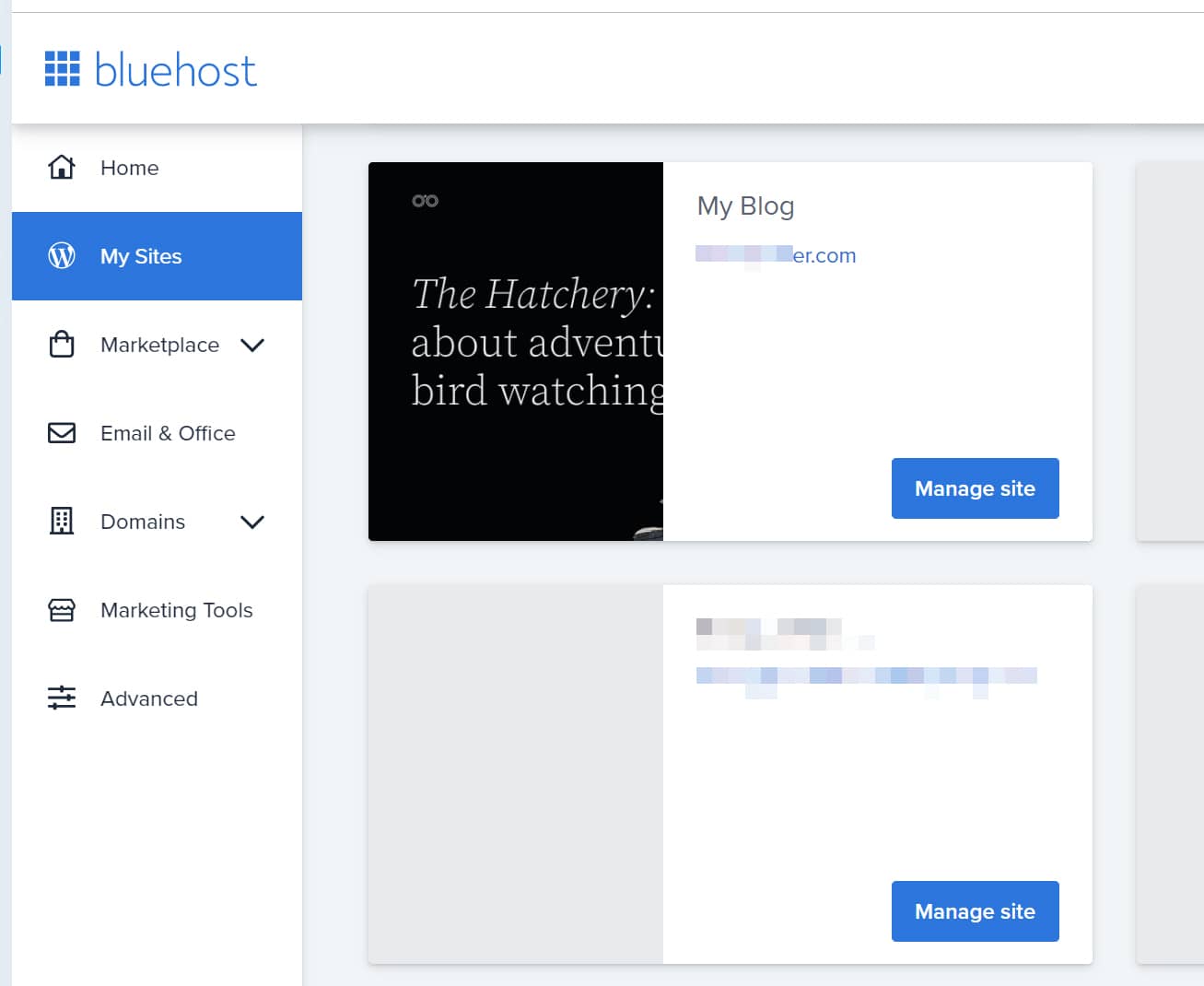
Manage site(사이트 관리) 버튼을 클릭하고, Log into WordPress 버튼을 클릭하여 로그인 정보 입력 없이 워드프레스 알림판에 로그인할 수 있습니다.
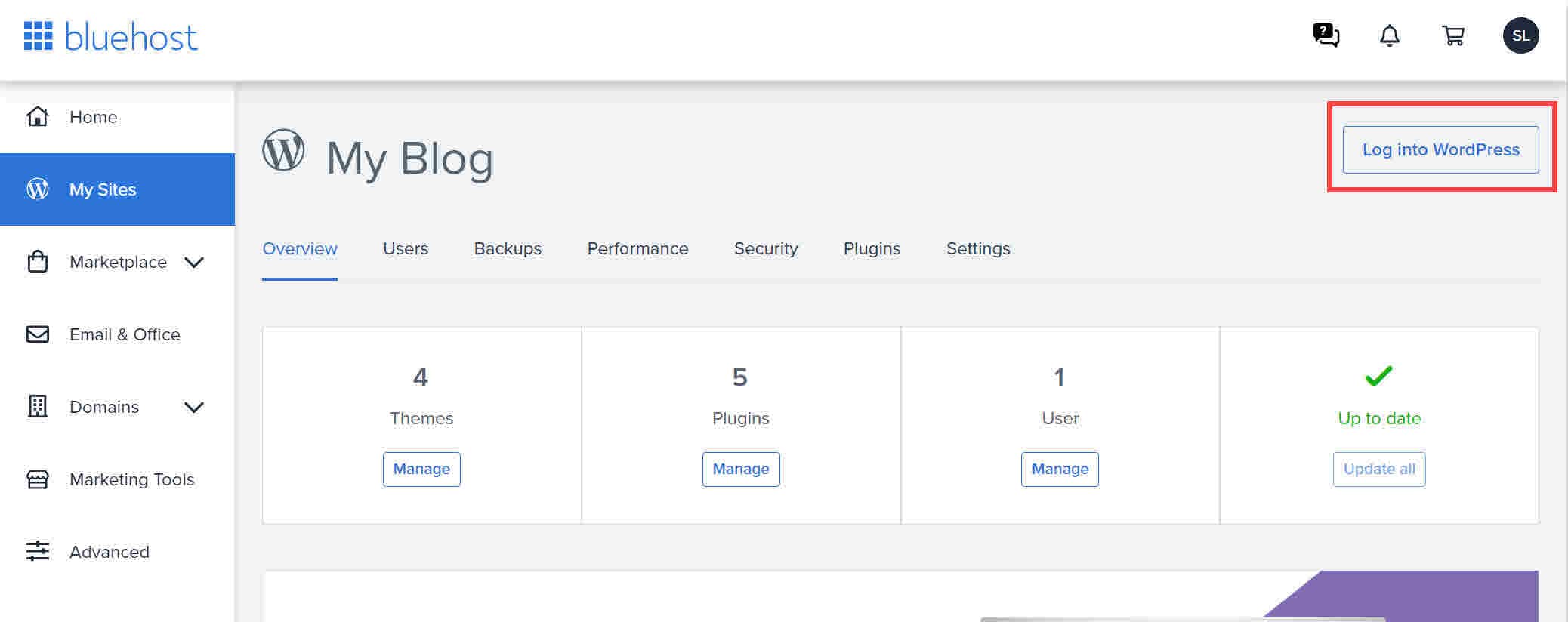
마치며
이상으로 블루호스트에서 워드프레스를 설치하는 방법에 대하여 살펴보았습니다. 블루호스트에서 워드프레스 설치 방법이 조금 바뀌었습니다. 바뀐 방식을 참고하여 워드프레스를 설치해보시기 바랍니다.

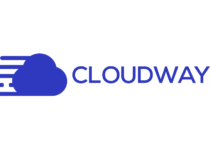


댓글 남기기